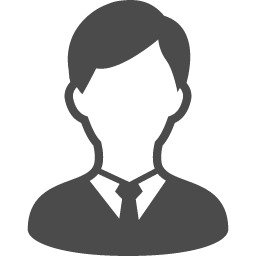VMware NSX Advanced Load Balancer(以降、NSX ALBと表記)は VMware vSphere / AWS / Azure などのパブリッククラウド、コンテナ、Linux 等の複数環境へ展開な可能なロードバランサです。
過去の記事では Azure 上へのコントローラの展開、コントローラクラスタ構成手順についてご紹介しました。
VMware NSX Advanced Load Balancer on Azure その1 ~コントローラの展開~ - JBS Tech Blog
VMware NSX Advanced Load Balancer on Azure その2 ~コントローラクラスタの構成~ - JBS Tech Blog
本記事では、Azure と連携するための Cloud 設定手順についてご紹介します。
Cloud 設定とは
NSX ALB の特徴のひとつに管理プレーンとデータプレーンが別々の仮想アプライアンスで機能する点があります。
管理プレーンであるコントローラからデータプレーンである Service Engine(以降、SEと表記)をどのネットワーク上に展開するか、指示するための設定が「Cloud 設定」です。
Azure 上に SE を展開する場合は Azure と連携する必要があるため「Azure Cloud」を作成します。

Cloud 設定手順
コントローラ UI にログインします。
[Infrastructure]-[Clouds]-[CREATE]-[Azure Cloud]を選択します。

General
[Name]に任意の名前を入力します。
[Type]に[Azure Cloud]が選択されていることを確認します。

Credentials
Azure Credentials 設定を行います。SE を Azure 上に展開する際に利用する Azure Credential を定義します。
[CHANGE CREDENTIALS]をクリックします。
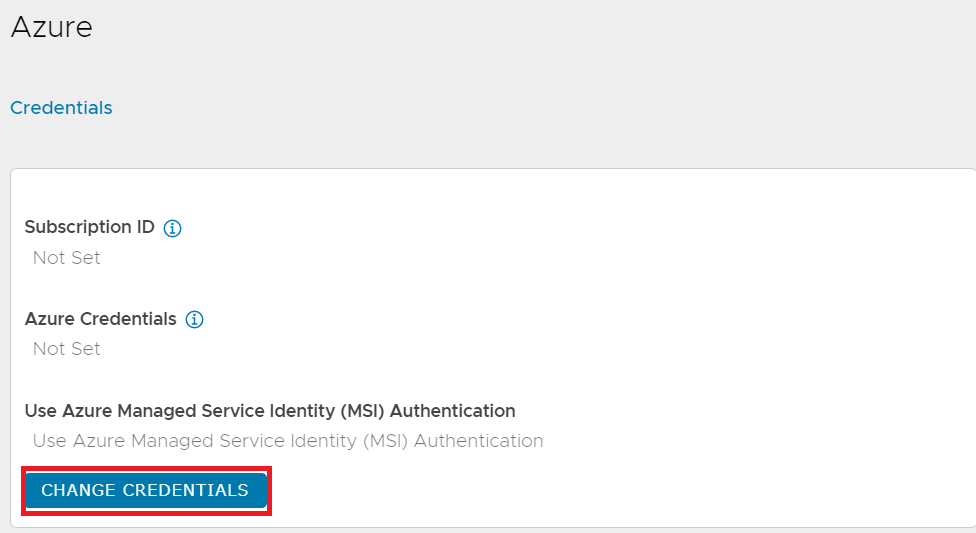
Azure Credential は以下の3種類から1つを利用します。
- Azure Portal の Username/Password
- Application ID
- マネージドID(MSI)
前回記事にてご紹介したコントローラクラスタ構成を組んでいる場合、[マネージドID]はコントローラ VM に設定済の状態です。Cloud 設定においても[マネージドID]を利用する手順で今回は進めます。

[Subscription ID]に Azure の Subscription ID を入力します。
[Use Azure Managed Service Identity (MSI) Authentication]にチェックを入れます。
[CONNECT]ボタンをクリックします。

画面を下にスクロールします。入力した Subscription ID が表示されていること、[Use Azure Managed Service Identity (MSI) Authentication]が[Enabled]になっていることを確認します。

Location & Network
画面を下にスクロールします。[Location & Network]画面が表示されます。

以下のパラメータを選択します。
- Location : SE を展開する Azure リージョンを選択
- Resource Group : リソースグループを選択
- VNet : 仮想ネットワークを選択
- Service Engine Network : SE の データ用 NIC に割り当てるサブネットを選択
- Azure 上に展開する SE はワンアーム構成のみサポートしています。負荷分散に利用される NIC は1個のみです。NIC を2個割り当てるインライン構成はサポートしていません。
- Use Dedicated Management Interface : SE の データ用 NIC と管理用 NIC を分ける場合にチェックを入れます。管理用 NIC に割り当てるサブネットを選択します。

- Use Azure's Enhanced HA Features : SE は基本的に2台以上で冗長構成を組みますが、同じ可用性ゾーンに展開すると可用性ゾーン障害時に通信断が発生してしまいます。SE を複数の可用性ゾーンに展開して可用性を担保したい場合にチェックを入れて有効にします。[Availability Zones]に SE を展開する 可用性ゾーン番号を選択します。


Storage
カスタマーマネージドキーで SE のディスクを暗号化する場合、Azure で[ディスク暗号化セット]を作成後、[Service Engine Disk Encryption]にて選択します。今回は設定せずに進めます。

DNS
Azure DNS と連携して VIP に FQDN を割り当てる場合は[Azure DNS]を選択します。
今回は連携を行わないため[None]を選択します。

Tags
タグを付与する場合は[ADD]をクリックして設定します。今回は設定せずに進めます。
[SAVE]をクリックします。

CLI 設定
Azure Cloud 設定 は CLI でも設定可能です。
CLI 独自の設定オプションとして[use_standard_alb]があります。SE の前段に展開される Azure Load Balancer(以降、Azure LB と表記)を 可用性ゾーン障害に対応できるように Standard SKU で展開する設定です。
デフォルトは Basic SKU で展開されます。Azure LB は VIP へのパケットを Service Engine Group の冗長設定に沿う形で振り分ける役割を担います。
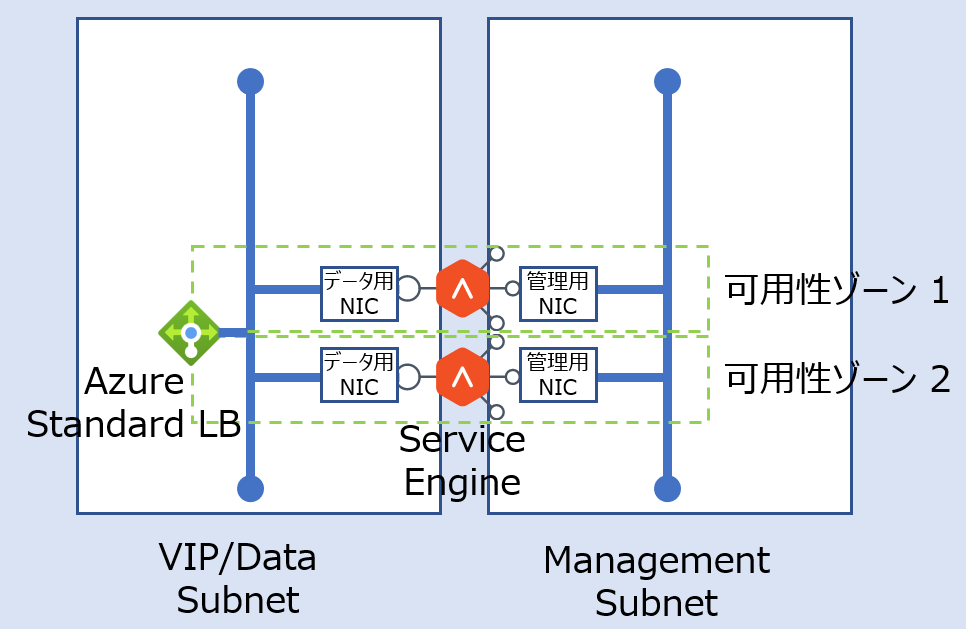
有効にするには以下のコマンドを実行します。
[admin:10-3-1-4]: > configure cloud Azure-Cloud01 [admin:10-3-1-4]: cloud> azure_configuration use_standard_alb [admin:10-3-1-4]: cloud:azure_configuration> save [admin:10-3-1-4]: cloud> save
設定確認
GUI にて、Azure Cloud が追加されました。

CLI にて、[use_standard_alb] が [True] になっていました。
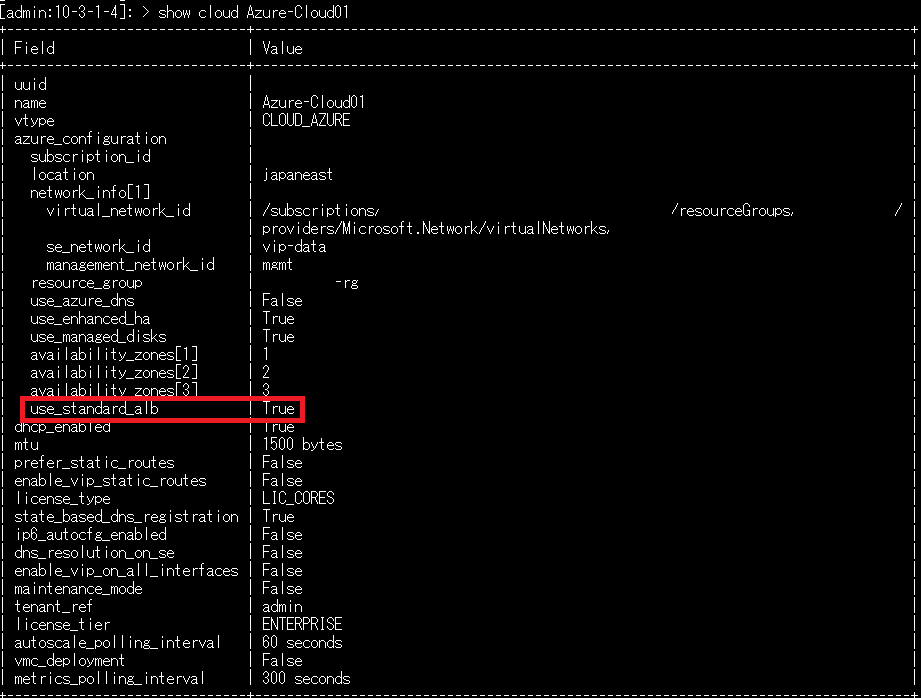
以上で Azure Cloud 設定は完了です。
まとめ
- Cloud 設定で Azure Credential、SE 展開パラメータを指定する
- SE/Azure LB の可用性ゾーン障害に対応できる設定がある
次回は、Service Engine Group 設定をご紹介します。